随着互联网技术的发展,网络游戏已成为许多人生活中不可或缺的一部分。Steam作为全球最大的游戏数字发行平台之一,为无数玩家提供了便捷的游戏下载、更新及社交服务。然而,有时用户会遇到网络状况良好但Steam客户端却无法连接到服务器的问题。本文将探讨几种可能的解决方案,帮助用户恢复正常的游戏体验。

一、检查防火墙设置
防火墙是计算机安全的第一道防线,但有时它可能会误判并阻止Steam与外部服务器通信。请检查您的系统防火墙或第三方防火墙设置,确保已正确配置以允许Steam访问互联网。通常情况下,您需要将Steam应用程序添加到防火墙的白名单中。
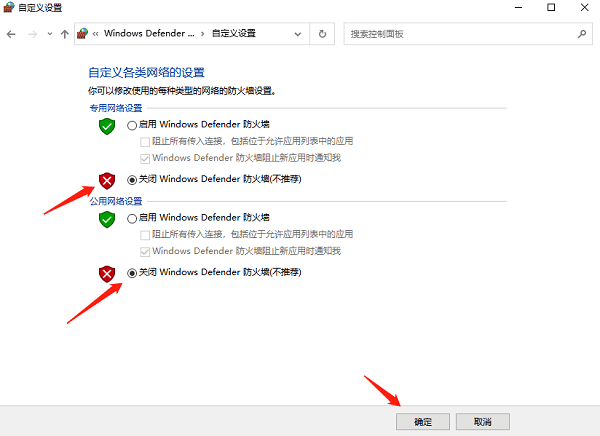
二、关闭不必要的后台程序
一些后台运行的安全软件或者占用大量带宽的应用程序可能会干扰Steam的正常工作。尝试关闭这些程序,特别是那些具有网络监控功能的软件,然后再启动Steam看看是否可以正常连接。
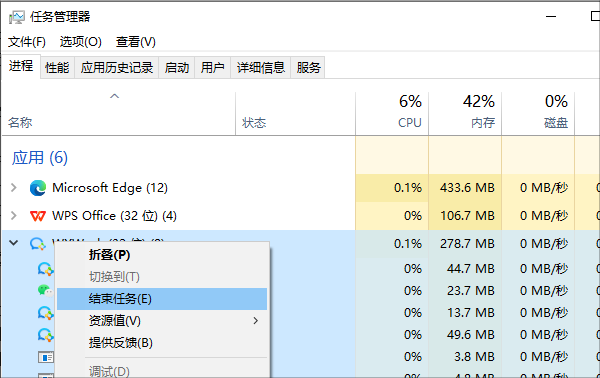
三、更新硬件驱动程序
过时的硬件驱动程序可能导致与网络相关的兼容性问题,进而影响到Steam的连接。尤其是网卡驱动,其状态对于网络连接至关重要。定期检查并更新您的计算机硬件驱动程序至最新版本可以有效避免此类问题的发生。
对于不熟悉硬件和驱动安装的用户来说,使用驱动人生软件是最简单快捷的方法,它能够自动检测电脑中缺失或损坏的驱动,并提供一键安装功能。具体操作步骤如下:

 好评率97%
好评率97%  下载次数:5360227
下载次数:5360227 1、启动驱动人生后,点击“驱动管理”功能,点击“立即扫描”,等待驱动扫描完成;
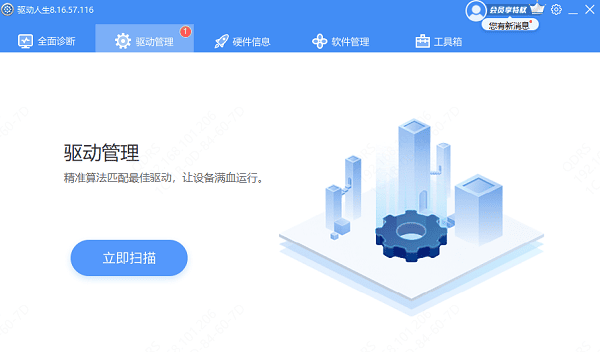
2、扫描结束后就会检测出你的电脑需要升级的驱动,点击“升级驱动”,等待驱动下载更新完成即可。
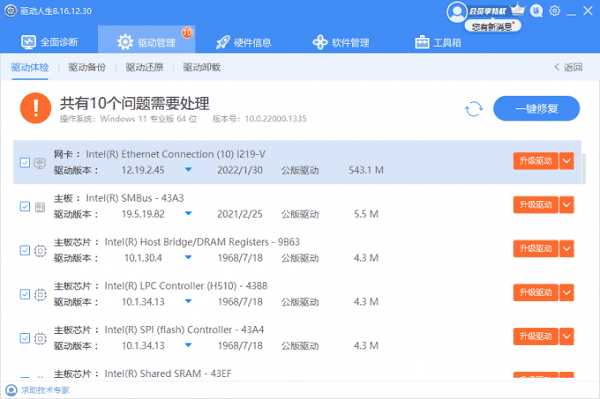
四、更换DNS服务器
默认的DNS服务器有时会出现延迟或者解析错误的问题,导致Steam无法正常连接。您可以考虑更换成更稳定的公共DNS,如Google Public DNS(8.8.8.8 或 8.8.4.4)或Cloudflare DNS(1.1.1.1)等。
五、重置网络适配器
如果上述方法都不能解决问题,您可以尝试重置网络适配器来修复潜在的网络配置错误。在Windows系统中,可以通过命令提示符执行“ipconfig /release”、“ipconfig /renew”以及“netsh winsock reset”等命令来进行操作。
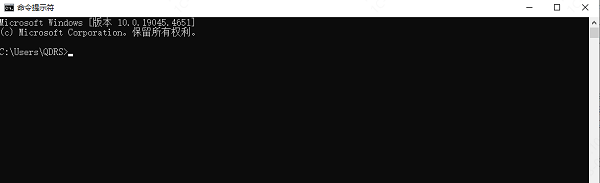
六、重新安装Steam客户端
若上述方法均无效,那么可能是Steam客户端本身出现了问题。此时,卸载并重新安装最新版本的Steam客户端或许能解决这一难题。请注意,在此之前备份好您的重要数据,避免不必要的损失。
以上就是网络正常但steam无法连接服务器怎么办的解决方法,希望对你有帮助。如果遇到网卡、显卡、蓝牙、声卡等驱动的相关问题都可以下载“驱动人生”进行检测修复,同时驱动人生支持驱动下载、驱动安装、驱动备份等等,可以灵活的安装驱动。

 好评率97%
好评率97%  下载次数:5360227
下载次数:5360227 


